Si tiene un archivo que necesita cambiar a un formato diferente, le mostraremos cómo cambiar el tipo de archivo en Windows 10. No será necesario instalar ningún software adicional, Windows tiene todo lo que necesita para hacer el trabajo.
Es solo un simple caso de cambiar el nombre de su extensión. Son los tres últimos caracteres al final de un nombre de archivo.
Pero antes de que pueda cambiar el tipo, deberá poder editar la extensión. Es una configuración sencilla en el Explorador de archivos.
Antes de continuar, también recomendaré hacer una copia de su archivo, para que pueda asegurarse de no perder nada que desee conservar en caso de que algo salga mal.
Un ejemplo de por qué es posible que desee cambiar un tipo de archivo se debe a que el software realiza copias de seguridad.
De vez en cuando, un programa hará una copia de seguridad de él y, a continuación, uno de los caracteres de la extensión del nombre de archivo se sustituye por un guion bajo. Que se vería como: nombre de archivo._xe en lugar de filename.exe.
Repasemos los pasos para cambiar el tipo.
Cómo cambiar el tipo de archivo

- Abra el Explorador de Archivos de Windows.
- Localícelo navegando hasta él haciendo clic en varias ubicaciones en el panel izquierdo.
- Mueva el puntero del ratón sobre el botón » Ver » en el área del menú superior. Pulse el botón izquierdo del ratón.
- Asegúrese de que’ Extensión de nombre de archivo ‘ esté marcada.
- Mueva el puntero del ratón sobre él y pulse el botón derecho del ratón.
- Mueva el puntero del ratón para pasar el cursor sobre el elemento’ Renombrar ‘ en el menú contextual y presione el botón izquierdo del ratón.
- Edite los tres últimos caracteres al final del nombre del archivo (todo después del último punto al final) al tipo que desee.
- Pulse intro para guardar el cambio.


Se ha cambiado correctamente el tipo de archivo.
Si por alguna razón no puede ver la extensión, consulte nuestro otro artículo que le muestra cómo mostrar las extensiones de archivo.
Cómo cambiar programas asociados con el tipo de archivo

- Presiona el botón de Windows en el teclado.
- Mueva el botón izquierdo del ratón para pasar el ratón por encima del botón de marcha sobre el botón de encendido. Pulse el botón izquierdo del ratón.
- Escriba ‘ Elija una aplicación predeterminada para cada tipo en el cuadro de búsqueda.
- Mueva el puntero del ratón para pasar el cursor sobre el elemento «Elegir una aplicación predeterminada para cada tipo de archivo». Pulse el botón izquierdo del ratón.
- Desplácese hacia abajo hasta que haya visto el tipo de archivo para el que desea cambiar la aplicación predeterminada.
- Mueva el puntero del ratón para pasar el cursor sobre la aplicación que desea cambiar y presione el botón izquierdo del ratón.
- Elija la aplicación que desea abrir ese tipo de archivo en el futuro.
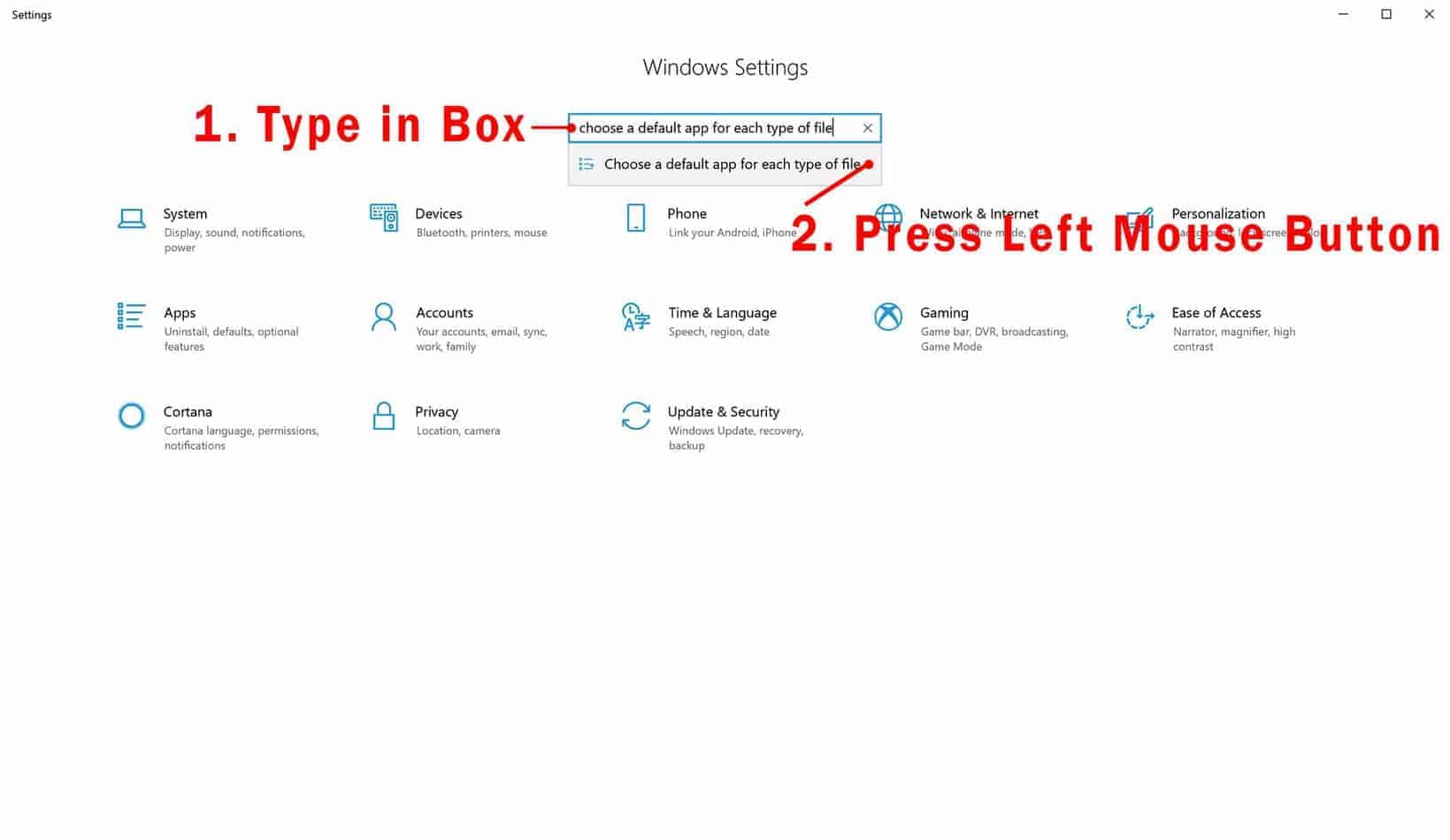
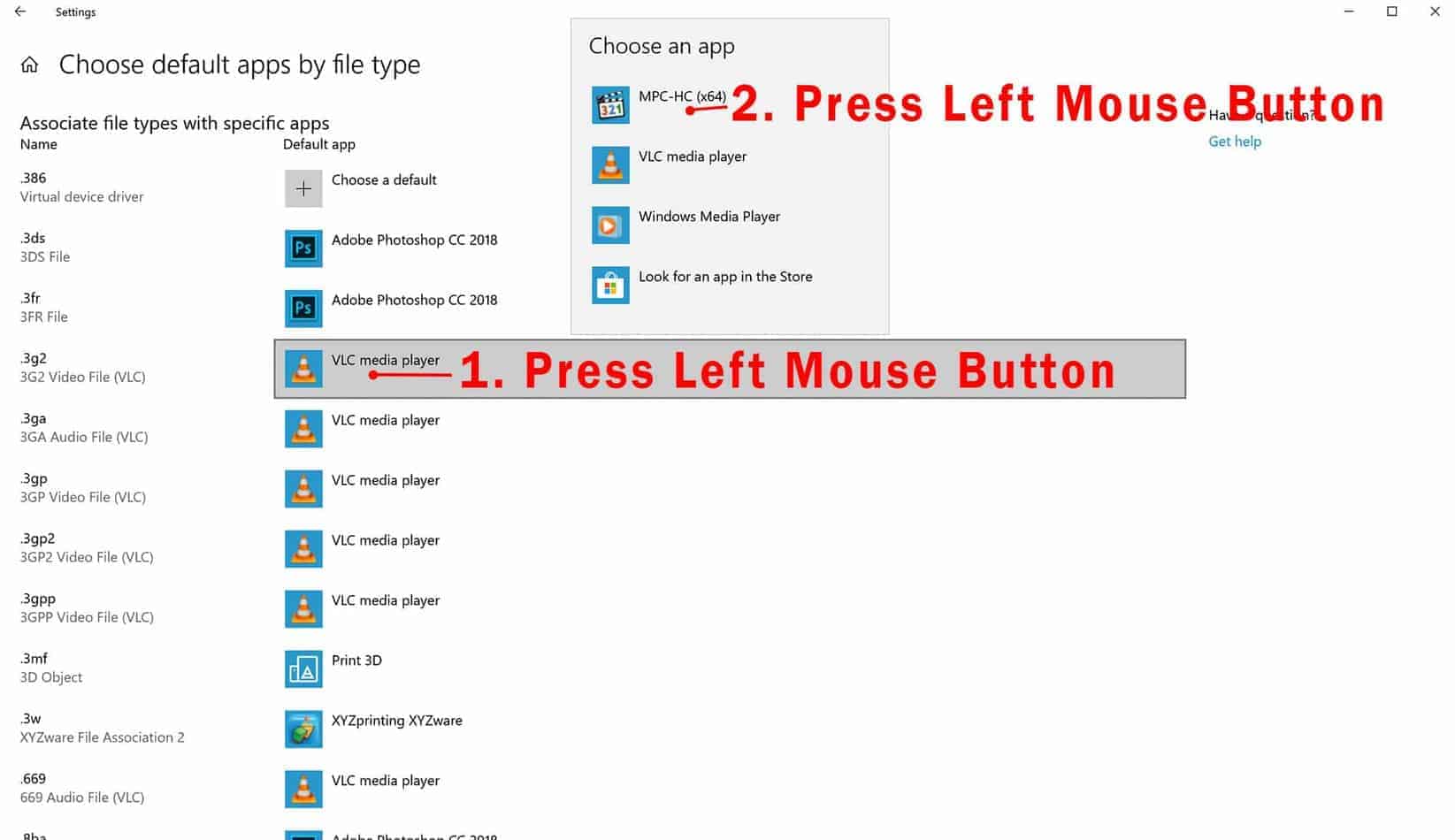
Conclusión
Ahora sabe cómo cambiar los tipos de archivos y sus programas asociados.
Para que no se abra el programa incorrecto cada vez que haga clic en él.